Khám phá cách tối ưu để ẩn nick Facebook và không ai phát hiện bạn đang online. Nhận ngay thông tin từ GhienCongNghe.
Đôi khi, việc ẩn nick Facebook có thể giúp chúng ta tránh bị gián đoạn công việc, đặc biệt khi đang xem video trên Facebook Watch. Chẳng ai muốn bị những tin nhắn hay cuộc gọi “làm phiền” chỉ vì người khác thấy bạn đang online phải không? Hôm nay, hãy cùng GhienCongNghe “khám phá” các cách ẩn nick Facebook nhé.
Cách ẩn nick Facebook không hiện trạng thái hoạt động
Chúng ta cần nhận thức rằng, việc ẩn nick Facebook ở đây không liên quan đến việc ẩn thông tin cá nhân hoặc khóa tài khoản Facebook, mà chỉ là ẩn trạng thái hoạt động để người khác không thể thấy chúng ta đang online.
Advertisement.
Làm sao để người khác không thấy mình online Facebook
Để giữ cho việc trực tuyến trên Facebook được ẩn danh một cách tốt nhất, chúng ta nên áp dụng cách ẩn danh trên cả ứng dụng Facebook và Messenger, đặc biệt là khi sử dụng điện thoại.
Cách ẩn online Facebook trên điện thoại
Đầu tiên, bạn cần cập nhật ứng dụng Facebook để có thể thực hiện các thao tác tương tự như hướng dẫn và hình ảnh minh họa dưới đây như là tốt nhất.
Advertisement.
Để người khác không nhìn thấy bạn đang trực tuyến trên Facebook trên điện thoại, bạn thực hiện theo các bước đơn giản sau:
Vào ứng dụng Messenger, nhấn vào biểu tượng hình cá nhân ở góc trên bên phải màn hình, sau đó chọn Trạng thái hoạt động.
Advertisement.
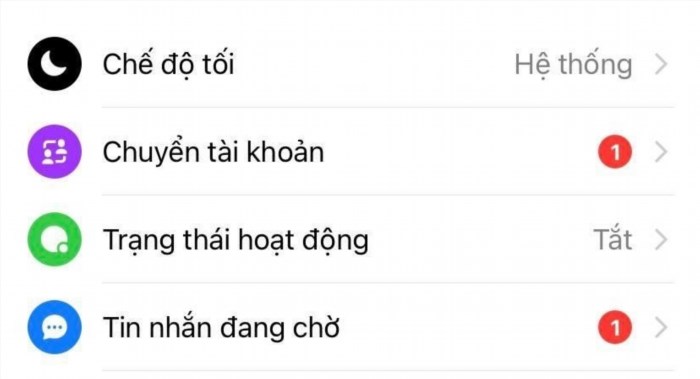
2. Trong phần Trạng thái hoạt động, hãy tắt chức năng Hiển thị khi bạn đang hoạt động để ẩn trạng thái online trên Facebook trên điện thoại.
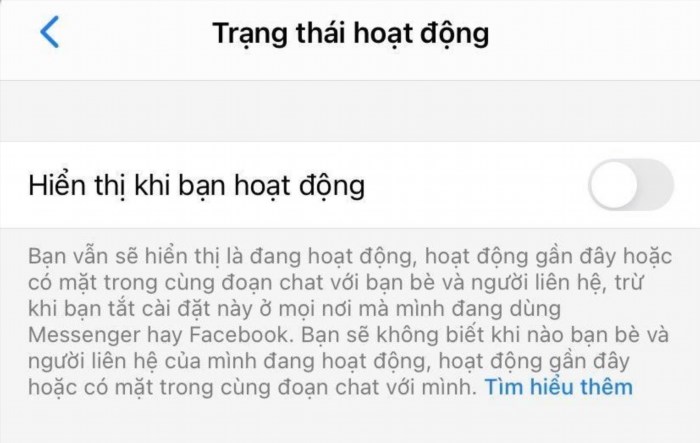
Cách ẩn online Facebook trên máy tính
Ngoài cách ẩn trạng thái online trên Facebook trên điện thoại, bạn cũng có thể ẩn trạng thái online trên Facebook trên máy tính. Đặc biệt, đối với những người làm việc nhiều trên máy tính và cần tập trung, đây là một điều đáng chú ý. Hãy cùng tham khảo nhé!
Trong trình duyệt Facebook, bạn có thể tắt trạng thái hoạt động trên Messenger bằng cách nhấn vào biểu tượng có dấu 3 chấm và chọn mục “Tắt trạng thái hoạt động”.
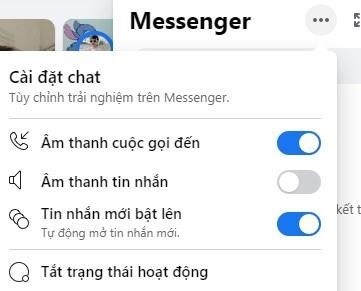
2. Khi mở cửa sổ Trạng thái hoạt động, chúng ta có thể điều chỉnh các tùy chọn để ẩn tài khoản Facebook theo ý muốn.
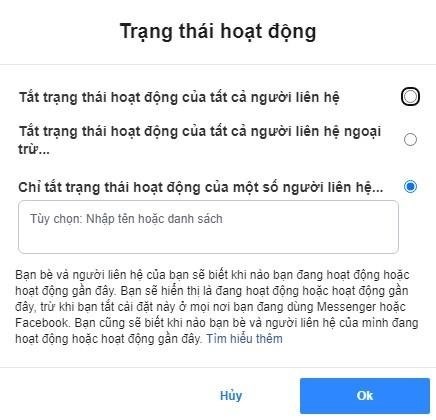
Cách ẩn nick Facebook không cho người khác tìm thấy
GhienCongNghe sẽ giới thiệu một cách ẩn nick Facebook mà không hiển thị trạng thái hoạt động. Ngoài ra, cách này cũng đảm bảo an toàn và kín đáo bằng cách không cho người khác tìm thấy.
Ẩn nick Facebook trên điện thoại iPhone
Hãy khám phá cách ẩn nick Facebook trên iPhone. Để đảm bảo rằng tính năng ẩn nick Facebook đã được kích hoạt tối ưu, hãy vào Messenger và kiểm tra xem trạng thái hoạt động đã được tắt như hướng dẫn trên.
1. Để thay đổi cài đặt quyền riêng tư trên ứng dụng Facebook, bạn hãy nhấn vào biểu tượng Menu (3 dòng gạch ngang), sau đó chọn Cài đặt > Trạng thái hoạt động.
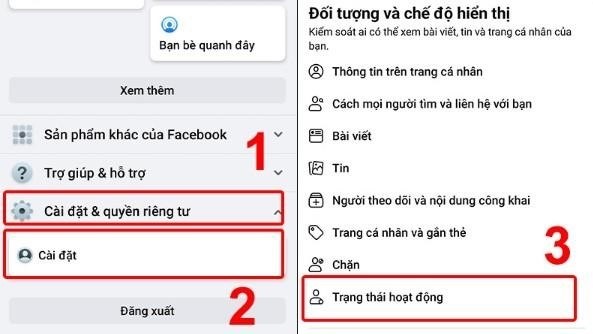
Khi bạn hoạt động, hãy chọn Tắt ở mục Hiển thị. Một cửa sổ mới sẽ xuất hiện, tiếp tục nhấn Tắt để ẩn nick Facebook trên iPhone.
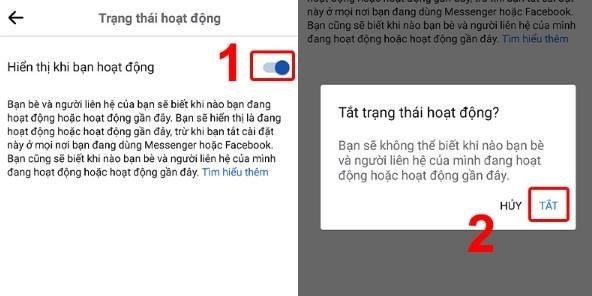
Ẩn nick Facebook trên điện thoại Android
Việc ẩn nick Facebook trên điện thoại iPhone và Android là một vấn đề được nhiều người quan tâm và tìm hiểu.
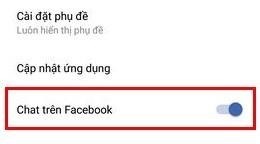
Ẩn nick Facebook trên máy tính
Để thực hiện cách che giấu tài khoản Facebook của bạn trên máy tính, bạn có thể tham khảo các bước sau đây:
1. Trên giao diện Facebook, hãy nhấn vào biểu tượng mũi tên ở góc phải trên cùng, sau đó chọn Cài đặt và quyền riêng tư, sau đó chọn Cài đặt.
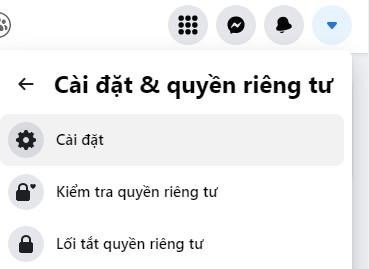
2. Trong phần Quyền riêng tư, bạn có thể thay đổi cài đặt “Cho phép công cụ tìm kiếm bên ngoài Facebook liên kết đến trang cá nhân của bạn?” Từ Có sang Không. Điều này sẽ ngăn chặn các hoạt động tìm kiếm tài khoản Facebook của bạn thông qua các liên kết.

Cách ẩn 1 người bạn trên Facebook không thấy bạn hoạt động
Đôi khi ta mong muốn có thể hoạt động mà không ai phát hiện. Vì thế, không còn lý do gì để chần chừ mà không cùng GhienCongNghe khám phá ngay phương pháp dưới đây:
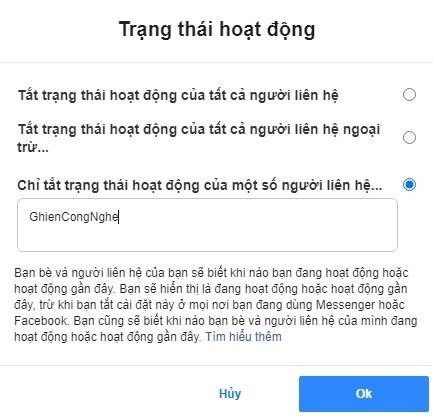
Khi đó, chỉ duy nhất người dùng sở hữu tài khoản Facebook này sẽ không thấy bạn đang trực tuyến và ngược lại, bạn cũng không thể nhìn thấy hoạt động của người đó.
Sau bài viết này, chúng ta đã có thể lựa chọn cách ẩn danh trên Facebook để tạm thời tránh xa thế giới ảo và làm mới cuộc sống.
Nếu bạn thấy bài viết về cách ẩn nick Facebook hữu ích, hãy like và share bài viết này. Hãy bình luận bên dưới nếu bạn có bất kỳ thắc mắc nào. Cảm ơn bạn đã theo dõi.
